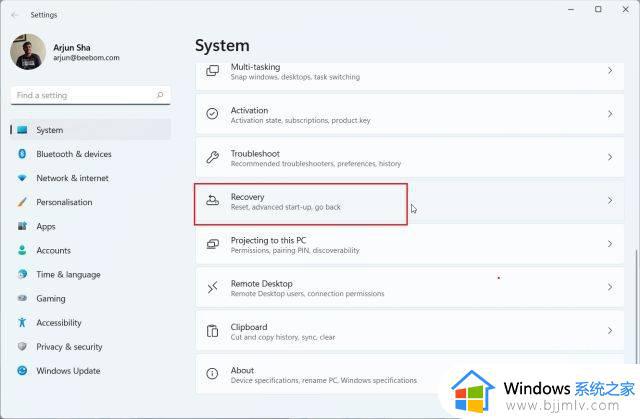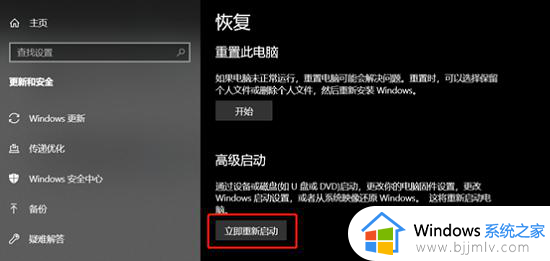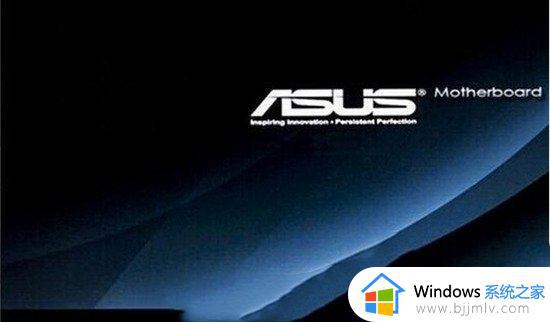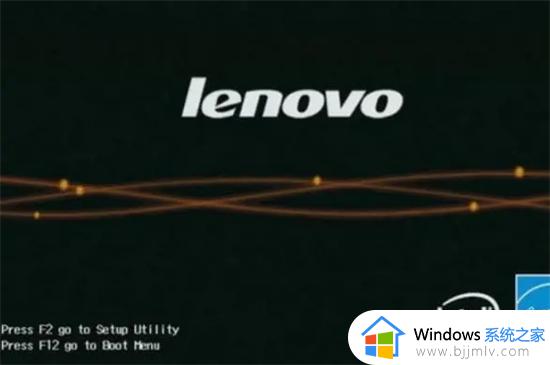windows怎么进入bios设置 windows如何进入bios界面
对于使用windows操作系统的小伙伴们来说,bios是一个非常重要的系统设置界面。它允许我们配置硬件参数,如启动顺序、cpu设置和内存管理等,但是许多小伙伴可能都不知道windows怎么进入bios设置,那么今天小编就给大家介绍一下windows如何进入bios界面,快来学习一下吧。
具体方法
方法一:从win10内设置进入
1、在win10系统中,打开开始菜单,点击【设置】。
2、在Windows设置界面中,点击【更新和安全】-【恢复】-【高级启动】-【立即重新启动】。
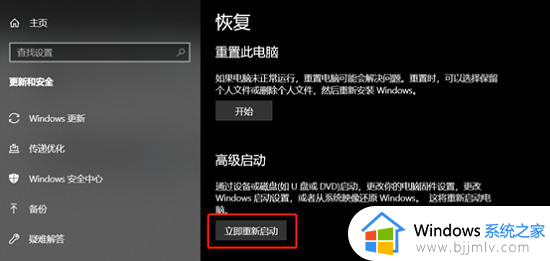
3、重启后进入以下选择界面,选择【疑难解答】。
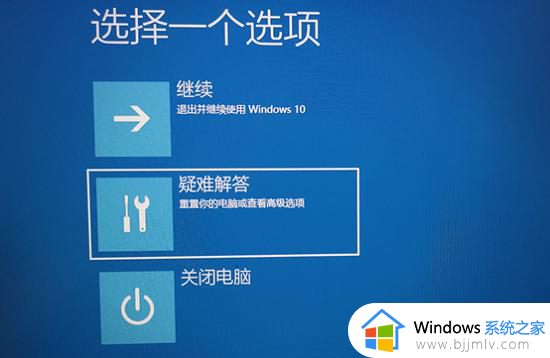
4、进入疑难解答界面,选择【高级选项】。
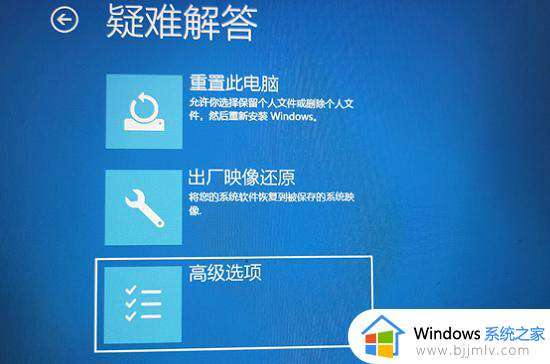
5、接着点击【UEFI固件设置】-【重启】,就这样电脑就会自动进入BIOS。

方法二:按BIOS快捷键进入
电脑开机或重启的过程中,出现品牌logo后,按下进入bios的快捷键。
拿华硕作为例子:
1、重启后出现华硕Logo的时候,连续按Esc或F8进入即可Bios设置。
2、将Bios改成简体中文,最后按F7进入高级模式。
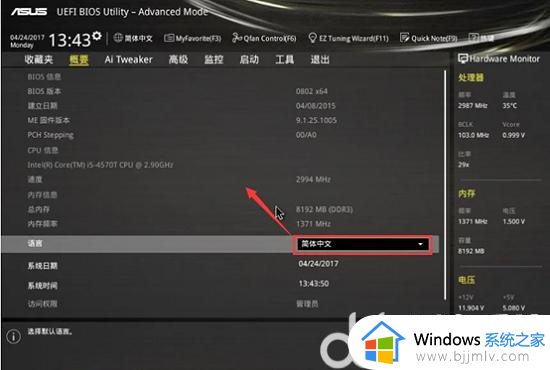
3、在这里,我们就可以进行设置了,比如U盘启动等等设置。
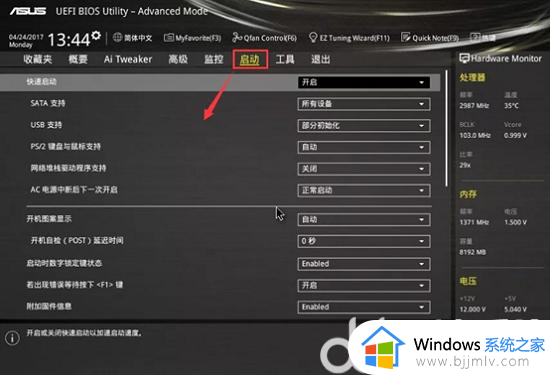
方法三:按启动快捷键进入
1、搜索自己电脑机型的U盘启动快捷键。
2、开机或重启电脑,当出现开机画面时迅速按下机型对应的快捷键。即可进入BIOS启动项优先选择界面。
3、在这里,你可以设置U盘启动,也可以返回上一BIOS界面进行其他设置。
以上全部内容就是小编带给大家的windows进入bios界面方法详细内容分享啦,不知道怎么操作的小伙伴,可以跟着小编一起来看看吧。